PC에 모니터 두 대 연결하기 – 효율적인 작업 공간 만들기! 안녕하세요, 여러분! 오늘은 PC에 모니터 두 대를 연결하는 방법에 대해 알아보려고 해요. 넓은 화면에서 여러 작업을 동시에 할 수 있는 투 모니터 설정은 사무실은 물론 집에서도 매우 유용하답니다.

왜 투 모니터를 사용해야 할까요?
투 모니터 설정은 여러분이 더 많은 정보를 한눈에 볼 수 있게 해주고, 멀티태스킹을 할 때도 큰 도움이 되죠. 예를 들어, 주식 거래를 하면서 뉴스를 보거나, 문서 작업을 하면서 참고 자료를 검색하는 등의 작업을 훨씬 더 효율적으로 할 수 있어요.
모니터 선택의 중요성
모니터를 선택할 때는 단순히 크기만 보고 결정하면 안 돼요. 연결할 케이블의 종류도 중요하거든요. 최근에는 HDMI 케이블을 사용하는 모니터가 많지만, DVI나 VGA를 사용하는 모니터도 여전히 많아요. 그래서 본체와 모니터를 연결하는 케이블의 종류를 잘 확인하고 구매해야 해요.
케이블 연결과 설정
모니터와 케이블을 준비했다면, 이제 본체에 각각의 케이블을 연결할 차례에요. 윈도우 10을 기준으로, 마우스 오른쪽 버튼을 클릭해 ‘디스플레이 설정’으로 들어가면 모니터가 제대로 연결되었는지 확인할 수 있어요. 여기서 모니터의 번호를 바꾸거나, 위치를 조정할 수도 있답니다.

모니터 배치와 활용
여러분이 주로 사용하는 모니터를 ‘1번’으로 설정하고, 나머지를 ‘2번’으로 설정하는 것이 일반적이에요. 하지만 업무나 취향에 따라서는 ‘2번’을 주 모니터로 설정할 수도 있죠. 또한, 모니터를 좌우로 배치하는 것도 가능해요. 이렇게 하면 여러분의 작업 공간을 더욱 효율적으로 사용할 수 있어요.
마무리하며
투 모니터 설정은 생각보다 어렵지 않아요. 여러분의 작업 효율을 높이고, 더 많은 정보를 한눈에 볼 수 있게 해주죠. 물론, 와이드 모니터 한 대를 사용하는 것도 좋은 선택이지만, 투 모니터 설정이 주는 유연성과 효율성은 분명 매력적이랍니다.
여러분도 투 모니터 설정을 통해 더 넓은 디지털 공간에서 작업해 보세요. 분명 여러분의 작업 방식에 큰 변화를 가져다 줄 거예요!
- 최고의 화질을 위한 ScreenBright : OSD 프로그램으로 모니터 밝기 조절
- 벤큐 EW2445ZH 아이케어 무결점(24인치) 모니터 추천 및 리뷰
- 유데미 할인 가이드 : 스마트 쇼핑으로 지식을 쌓아보세요!


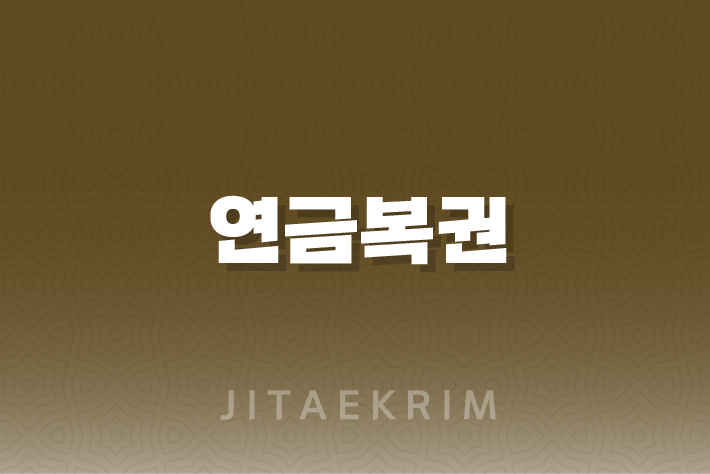
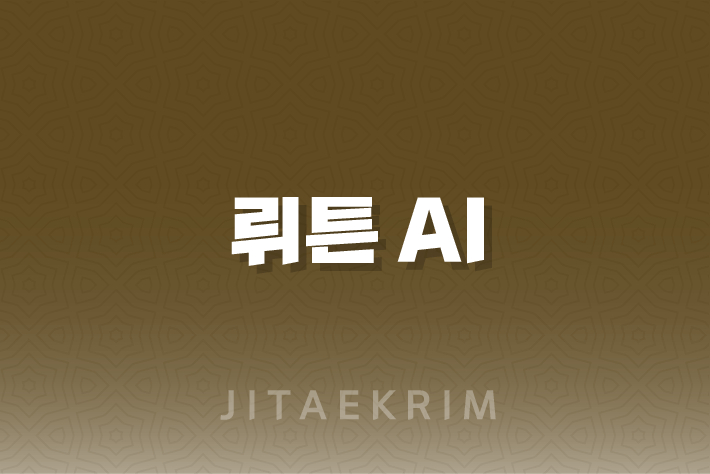

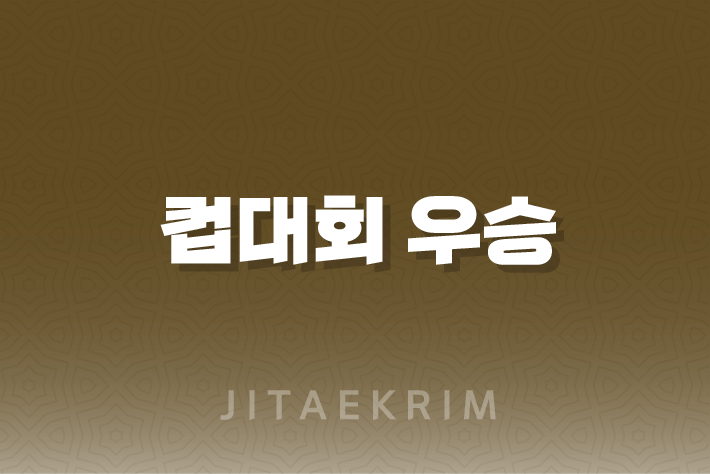
Comments are closed.